Gmail SMTP Error? Begini Cara Mengatasinya.
Gmail SMTP merupakan salah satu solusi yang tepat untuk perusahaan startup yang baru mulai dan belum memiliki cukup banyak budget. Meski memiliki batasan-batasan, Gmail SMTP sudah terbilang sangat bagus bagi sebuah layanan email server gratis. Namun, bagaimana jika layanan andalan ini mengalami kegagalan fungsi alias error?
Bagi Anda yang sedang mengalami masalah tersebut, silakan sedikit merasa lega karena kami akan menjelaskan cara mengatasi Gmail SMTP error melalui beberapa metode di bawah ini.
1. Langkah-Langkah Umum Mengatasi Gmail SMTP Error
Menerima pesan SMTP error saat mengirim email melalui akun Gmail? Berikut beberapa cara untuk mengatasinya!
- Periksa koneksi internet Anda: Pastikan Anda memiliki koneksi internet yang stabil dan jaringan Anda tidak memblokir traffic SMTP.
- Periksa status server Gmail: Verifikasi apakah ada masalah dengan server Gmail dengan memeriksa Dasbor Status Gmail.
- Periksa pengaturan server SMTP: Pastikan Anda telah memasukkan pengaturan server SMTP yang benar untuk Gmail. Server SMTP untuk Gmail adalah smtp.gmail.com 177 dan nomor portnya adalah 465 atau 587. Selain itu, pastikan Anda telah mengaktifkan opsi “Izinkan aplikasi yang kurang aman” di pengaturan akun Gmail Anda.
- Nonaktifkan antivirus atau firewall untuk sementara: Nonaktifkan program antivirus atau firewall untuk sementara karena mungkin memblokir lalu lintas SMTP.
- Aktifkan autentikasi dua faktor: Aktifkan autentikasi dua faktor untuk akun Gmail Anda karena dapat meningkatkan keamanan akun Anda.
- Gunakan layanan relai SMTP Google: Layanan SMTP relay Google memungkinkan Anda mengirim email dari alamat email dan domain Anda sendiri menggunakan server SMTP Google. Anda dapat menemukan informasi selengkapnya tentang layanan relai SMTP Google di Pusat Bantuan Admin Google Workspace.
- Tinjau batas pengiriman Gmail: Gmail memiliki batas pengiriman harian. Jika Anda telah mencapai batas, Anda mungkin mengalami kesalahan SMTP. Periksa batas pengiriman Gmail dan tunggu hingga hari berikutnya untuk mengirim lebih banyak email.
- Selesaikan captcha challenge: Dalam beberapa kasus, Gmail mungkin meminta Anda menyelesaikan tantangan CAPTCHA untuk memverifikasi identitas Anda. Selesaikan captcha jika muncul.
- Aktifkan aplikasi yang kurang aman: Dalam beberapa kasus, Anda mungkin perlu mengizinkan akses untuk aplikasi yang kurang aman di pengaturan akun Gmail Anda. Namun hal ini tidak disarankan karena alasan keamanan. Sebaiknya gunakan Kata Sandi Aplikasi atau autentikasi OAuth jika memungkinkan.
- Hubungi Gmail Support: Jika langkah-langkah di atas tidak berhasil, Anda dapat menghubungi Gmail support untuk bantuan lebih lanjut mengenai SMTP error yang Anda alami.
2. Mengatasi Gmail SMTP Error Melalui Web Page
Terkadang, sebagai pengguna Anda sendiri bisa melewatkan beberapa hal yang menyebabkan layanan Gmail SMTP tidak bekerja sebagai mana mestinya. Maka, sebelum lanjut ke metode khusus untuk mengatasi error pada layanan tersebut, silakan Anda pastikan kembali setting Gmail SMTP yang Anda lakukan sudah sesuai.
Beberapa hal yang perlu Anda cek ulang saat mengalami error:
- Pastikan alamat email yang dituju sudah benar dan masih aktif.
- Pastikan mail box masih memiliki kapasitas ruang yang cukup.
- Pastikan bahwa Anda belum melebihi batas pengiriman email harian.
- Pastikan server bekerja normal.
3. Mengatasi Gmail SMTP Error Melalui Less Secure Apps
Kegagalan fungsi Gmail SMTP paling sering terjadi karena Google sengaja memblokir akses orang yang ingin masuk ke halamannya. Anda bisa mengatasi masalah ini dengan mengaktifkan fitur Two-Factor Authentication dan menyalakan menu Allow Less Secure Apps melalui halaman Less Secure Apps.
Sebagai perhatian, Anda harus tahu bahwa metode ini berkemungkinan melemahkan keamanan akun dan perangkat Anda. Sebelum mencoba metode ini, sebaiknya Anda memastikan apakah aplikasi pihak ketiga yang Anda gunakan sudah cukup aman.
4. Mengatasi Gmail SMTP Error Melalui Laravel
Dibanding cara pertama tadi, metode yang satu ini bisa dipastikan lebih aman, namun juga lebih rumit dan harus dilakukan oleh developer melalui code di Laravel. Metode ini juga hanya bisa dilakukan jika Anda melakukan custom setting pada layanan Gmail SMTP yang Anda gunakan.
Berikut langkah-langkahnya:
- Buka menu Setting di Google kemudian pilih menu Security.
- Klik opsi 2-Step Verification dan lanjut ke menu Password.
- Pada menu Password, pilih opsi Email untuk Application dan Others untuk Devices.
- Isi kolom yang tersedia dengan nama aplikasi yang Anda kehendaki, lalu klik Create.
Terakhir, Anda akan menerima sebuah password yang terdiri dari karakter unik. Salin dan tempelkan password tersebut ke bagian MAIL_PASSWORD di file Laravel berkestensi .env yang Anda gunakan untuk custom setting sebelumnya.

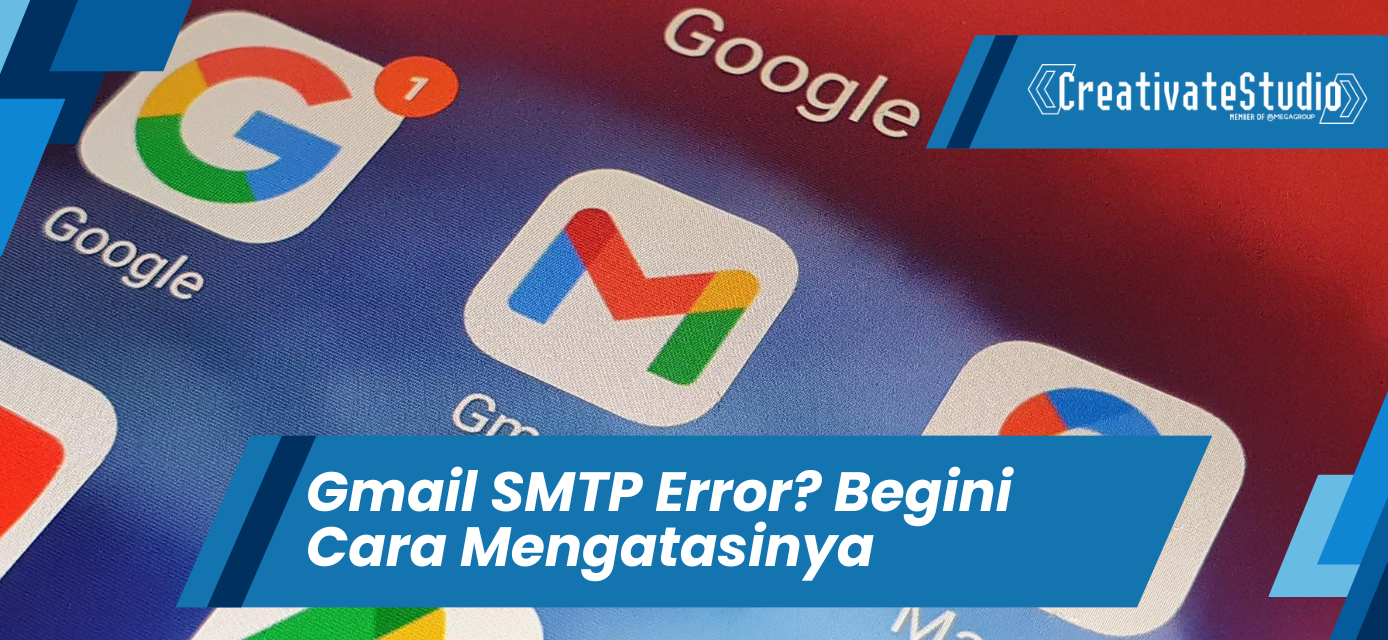
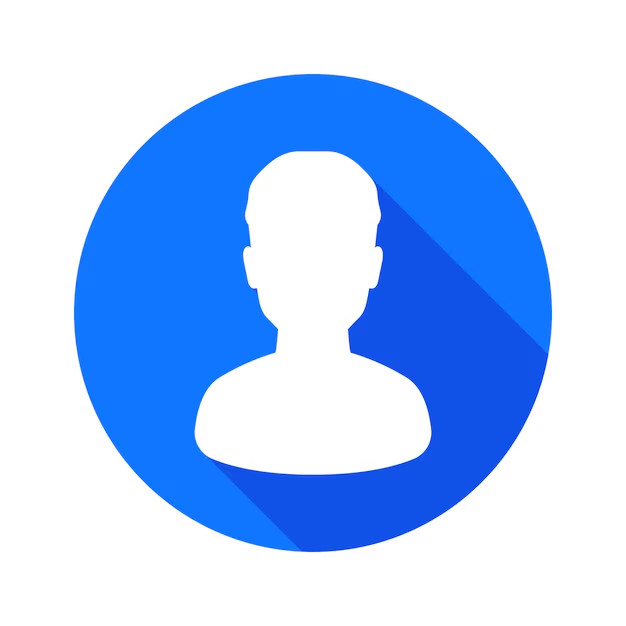
Komentar (3)
Kawan saya ingin mengapresiasi Postingan ini.
January 12, 2020 at 1:38 pmKawan saya ingin mengapresiasi Postingan ini.
January 12, 2020 at 1:38 pmKawan saya ingin mengapresiasi Postingan ini.
January 12, 2020 at 1:38 pm